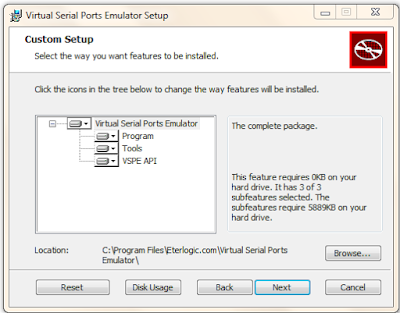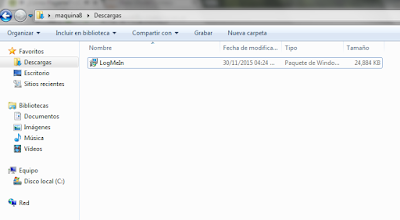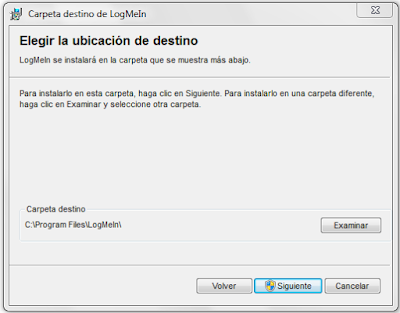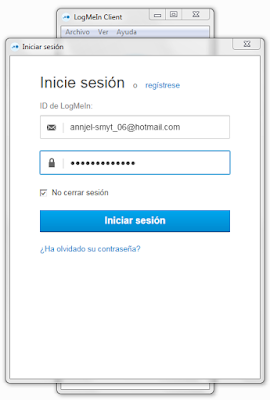General:
En este se encuentra básico que muestra el nombre del sistema el tipo de sistema a instalar y el tipo de la versión que se esta utilizando.

Sistema:
Mantiene un control del sistema como memoria ram, procesador y aceleración del procesador.
Pantalla:
Muestra las cantidades de pantallas cantidad de memoria de vídeo factor de escalado.
Almacenamiento;
Muestra el almacenamiento de árbol como el sistema que se encuentra en la maquina virtual como el nombre IDE.
Audio:
Muestra el tipo de audio que se encuentra en el sistema.
Red:
Muestra las cantidades de adaptadores para conectarse a Internet y el tipo de conexión que tiene el sistema.
Puertos serie:
Muestra la cantidad de puertos series y tan bien para habilitarlos el tipo de puerto serie que se necesita.
USB:
Muestra el tipo de controlador que se muestre en el USB en el sistema.
Carpetas compartidas:
Debe de mostrar las carpetas que se puede compartir ene le sistema que se esta utilizando en la maquina virtual.
Interfaz de usuario:
Muestra todos las opciones de la interfaz como entradas, salidas, maquina virtual, etc.